Hidusb.sys BSoD: qué es y cómo solucionarlo
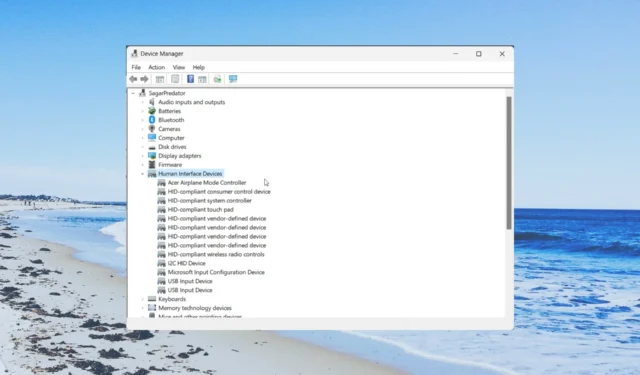
¿Qué causa el error Hidusb.sys BSoD?
El archivo Hidusb.sys generalmente se encuentra dentro del directorio C:\Windows\System32\drivers. Hay varias razones por las que se encontraría con el error Hidusb.sys BSoD, que se enumeran a continuación.
- Controladores USB desactualizados : los controladores USB de su PC pueden estar desactualizados debido a que los puertos no responden en su PC.
- Archivos del sistema dañados : si algún archivo del sistema está dañado o falta, entonces su PC no funcionará normalmente y causará varios problemas, incluido el error Hidusb.sys BSoD.
- Su PC está infectada con un virus : la presencia de un virus o malware puede afectar fácilmente todos los archivos de su sistema y causar múltiples problemas.
- Las actualizaciones de Windows son problemáticas : a menudo se sabe que las actualizaciones de Windows hacen que la PC se comporte mal y causen múltiples problemas dentro del sistema.
Apliquemos ahora las soluciones y eliminemos el error Hidusb.sys BSoD.
¿Cómo puedo reparar el error Hidusb.sys BSoD?
1. Ejecute la reparación de inicio
- Apague y encienda su computadora tres o cuatro veces para iniciar en el entorno de inicio avanzado .
- Haga clic en Siguiente y seleccione la opción Reparar su computadora en la parte inferior.
- Seleccione Solucionar problemas .
- Elija Opciones avanzadas .
- Seleccione la opción Reparación de inicio .
- Elija su cuenta, ingrese la contraseña y seleccione Continuar .
2. Ejecute escaneos SFC y DISM
- Abra el entorno de Inicio avanzado como se muestra en la Solución 1.
- Haga clic en Siguiente y seleccione la opción Reparar su computadora.
- Seleccione Solucionar problemas .
- Elija Opciones avanzadas .
- Seleccione Símbolo del sistema .
- Escriba el siguiente comando y presione Enter:
sfc /scannow - El proceso comenzará a reparar los archivos corruptos del sistema.
- Una vez que se complete el proceso, escriba los siguientes comandos y presione Enterdespués de cada uno:
DISM.exe /Online /Cleanup-image /ScanhealthDISM.exe /Online /Cleanup-image /RestorehealthDISM.exe /online /cleanup-image /startcomponentcleanup - Reinicie su PC.
3. Escanea tu PC en busca de virus
- Inicie el menú Inicio presionando la Wintecla .
- Escriba seguridad y abra Seguridad de Windows .
- Haga clic en Protección contra virus y amenazas .
- Seleccione Escaneo rápido .
- También puede hacer clic en Opciones de escaneo y elegir Escaneo completo para un escaneo profundo.
- Aplique las correcciones solicitadas y reinicie su PC una vez que finalice el escaneo.
La herramienta de seguridad de Windows es una buena herramienta para tener a su disposición si desea proteger su PC de las amenazas entrantes.
4. Realizar la restauración del sistema
- Ingrese al entorno de inicio avanzado siguiendo los pasos mencionados en la Solución 1.
- Haga clic en Siguiente .
- Seleccione la opción Reparar su computadora .
- Elija Solucionar problemas .
- Seleccione Opciones avanzadas .
- Elija Restaurar sistema .
- Haga clic en Siguiente .
- Haga clic en el punto de restauración y presione el botón Siguiente .
- Presione el botón Finalizar para comenzar el proceso de restauración del sistema.
Realizar la restauración del sistema ayudará a que su PC vuelva a un estado en el que todo funcionaba normalmente y no recibió el tratamiento con el error Hidusb.sys BSoD.
No dude en informarnos en los comentarios a continuación, cuál de las soluciones anteriores resolvió el error Hidusb.sys BSoD en su computadora.



Deja una respuesta